
เปิดและเล่นไฟล์ใน QuickTime Player บน Mac
QuickTime Player มีตัวควบคุมการเล่นบนหน้าจอที่ให้คุณเล่น พัก เลื่อนไปข้างหน้าอย่างเร็ว หรือเลื่อนถอยหลังไฟล์วิดีโอหรือไฟล์เสียงของคุณ
คุณยังสามารถใช้แถบควบคุมการเล่นเพื่อแชร์ไฟล์ หรือเล่นไฟล์ในอุปกรณ์ที่ใช้งาน AirPlay ได้ได้เช่นกัน
เปิดไฟล์
ในการเปิดไฟล์วิดีโอหรือไฟล์เสียงในแอพ QuickTime Player ![]() บน Mac ของคุณ ให้ปฏิบัติตามวิธีใดๆ ต่อไปนี้:
บน Mac ของคุณ ให้ปฏิบัติตามวิธีใดๆ ต่อไปนี้:
คลิกสองครั้งที่ไฟล์ใน Finder
หากไฟล์วิดีโอหรือไฟล์เสียงของคุณอยู่ใน iCloud Drive ให้คลิก iCloud Drive ในแถบข้าง Finder แล้วคลิกสองครั้งที่ไฟล์ของคุณ ดู ใช้ iCloud Drive เพื่อจัดเก็บเอกสารใน Mac และอุปกรณ์ iOS ของคุณ
เลือก ไฟล์ > เปิดไฟล์ แล้วเลือกไฟล์ จากนั้นคลิก เปิด
หากไฟล์เป็นรูปแบบสื่อแบบเก่าหรือเป็นของบริษัทอื่น QuickTime Player อาจแปลงไฟล์นั้นก่อนที่จะเล่น
เคล็ดลับ: คุณยังสามารถเปิดไฟล์ที่คุณใช้ทำงานเร็ว ๆ นี้ได้โดยการเลือก ไฟล์ > เปิดล่าสุด
เล่นไฟล์
ในแอพ QuickTime Player
 บน Mac ของคุณ ให้เปิดไฟล์วิดีโอหรือไฟล์เสียง
บน Mac ของคุณ ให้เปิดไฟล์วิดีโอหรือไฟล์เสียงเลื่อนตัวชี้ไปที่ตำแหน่งใดก็ได้เหนือภาพยนตร์เพื่อแสดงตัวควบคุมการเล่น ตัวควบคุมสำหรับไฟล์เสียงจะปรากฏให้เห็นอยู่เสมอ
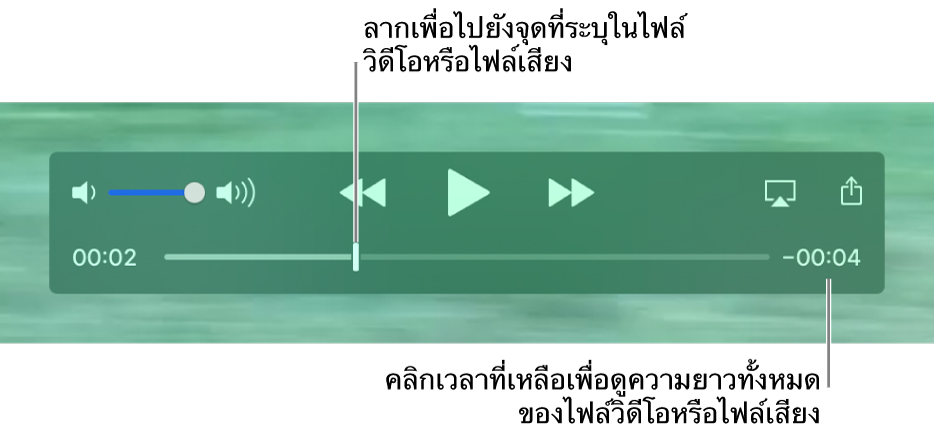
ใช้ตัวควบคุมการเล่นเพื่อเล่นไฟล์วิดีโอหรือไฟล์เสียง
ในการย้ายตัวควบคุมการเล่น ให้ลากตัวควบคุม
ถ้าคุณต้องการให้ไฟล์ที่คุณกำลังเล่นแสดงขึ้นด้านหน้าของหน้าต่างอื่นๆ ทั้งหมดบนหน้าจอของคุณ ให้เลือก มุมมอง > ลอยอยู่ด้านบน เพื่อให้เครื่องหมายถูกแสดงขึ้นถัดกัน เลือกอีกครั้งเพื่อปิด
คุณยังสามารถใช้ Touch Bar เพื่อเล่นไฟล์ได้อีกด้วย

เล่นไฟล์ในการเล่นวนต่อเนื่อง
คุณสามารถตั้งค่าไฟล์วิดีโอหรือไฟล์เสียงให้เล่นต่อเนื่องได้ เพื่อที่ว่าเมื่อไฟล์เล่นจบแล้วจะเริ่มเล่นจากจุดเริ่มต้นอีกครั้ง
เลือกไฟล์ที่คุณต้องการเล่นวน แล้วเลือก มุมมอง > เล่นวน เพื่อให้เครื่องหมายถูกแสดงขึ้นถัดกัน เลือกอีกครั้งเพื่อปิดการเล่นต่อเนื่อง
คุณยังสามารถใช้ปุ่มลัดแป้นพิมพ์หรือคำสั่งนิ้วเพื่อเปิด เล่น หรือหยุดพักไฟล์ และอื่นๆ อีกมาก